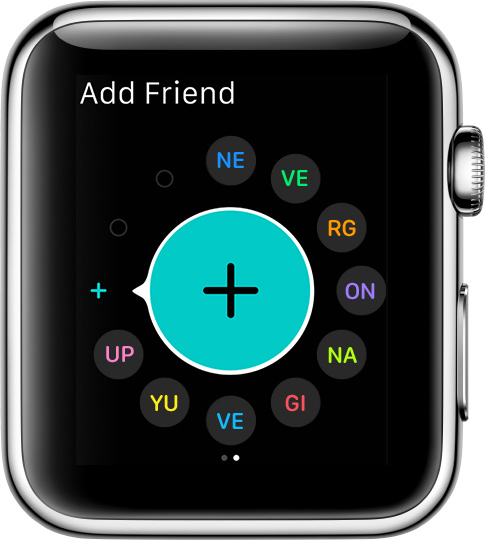Как отключить запись голосовых сообщений в WhatsApp для iPhone
Что мне не нравится в функции записи голоса, так это то, что вы можете случайно нажать на кнопку записи, и она будет отправлена сразу без какого-либо подтверждения. К сожалению, WhatsApp не позволяет пользователям удалять кнопку записи, но есть обходной путь.
Если вы почти не используете функцию записи голоса, вы можете отключить разрешение на доступ к микрофону, чтобы функция записи больше не работала. Вот как отключить запись голосовых сообщений в WhatsApp для iPhone.
Как отключить запись голосовых сообщений в WhatsApp
Шаг 1: Откройте приложение «Настройки» на своем iPhone.
Шаг 2: Прокрутите вниз и нажмите Конфиденциальность.
 Шаг 3: Нажмите на микрофон.
Шаг 3: Нажмите на микрофон.
 Шаг 4: Здесь вы найдете список всех приложений, которые запросили доступ к микрофону. Найдите WhatsApp в списке и выключите его.
Шаг 4: Здесь вы найдете список всех приложений, которые запросили доступ к микрофону. Найдите WhatsApp в списке и выключите его.
 С этого момента, когда вы нажимаете кнопку записи в разговоре в WhatsApp, она больше не будет работать. Вместо этого появляется всплывающее окно, в котором вам будет предложено повторно включить доступ к микрофону для WhatsApp.
С этого момента, когда вы нажимаете кнопку записи в разговоре в WhatsApp, она больше не будет работать. Вместо этого появляется всплывающее окно, в котором вам будет предложено повторно включить доступ к микрофону для WhatsApp.
Имейте в виду, что после отключения доступа к микрофону для WhatsApp вы не сможете использовать другие функции, для которых он необходим, например голосовые вызовы. Однако вы можете снова включить его, когда захотите.
Чтобы узнать больше об использовании WhatsApp, прочтите следующие статьи:
Если у вас есть какие-либо вопросы, напишите нам в комментариях ниже.
–>